
Selles lühikeses juhendis, mis on Androidis "vahetus keskkonnaga", kuidas kasutada funktsiooni ja täiendavat teavet, mis võib olla kasulik.
Kasutage vahetust keskkonnale android-seadmete vaheliste failide edastamiseks
Keskkonnavahetus on uus Android funktsioon, mis võimaldab teil edastada andmed (failid, fotod, videod ja teised) seadmete vahelise traadita liidesed. Wi-Fi, Bluetoothi või NFC-d saab kasutada, on võimalus edastada ja mobiilsidevõrku. Tavaliselt edastatakse andmed otsese Wi-Fi-ühenduse abil seadmete vahel (Wi-Fi otsene). Funktsioon on väga sarnane apple airdrop iPhone ja "kiire saatmise" - analoog Samsung Galaxy Devices.
Selleks, et kasutada "vahetus keskkonda" funktsiooni või lähedal asuv osa Android, siis on vaja teha järgmised sammud:
- Mõlemal seadmel peab Wi-Fi olema lubatud (ei ole nõutav), Bluetooth ja Geolocation ja ekraanil avatakse ka mõlema seadmega lukustamata. Samuti on väärt eelnevalt lubatud funktsiooni ise: Seda saab teha sobiva nupu abil teatepiirkonnas või Seaded jaotises - Google - Seadme ühendused - vahetus ümbrusega.
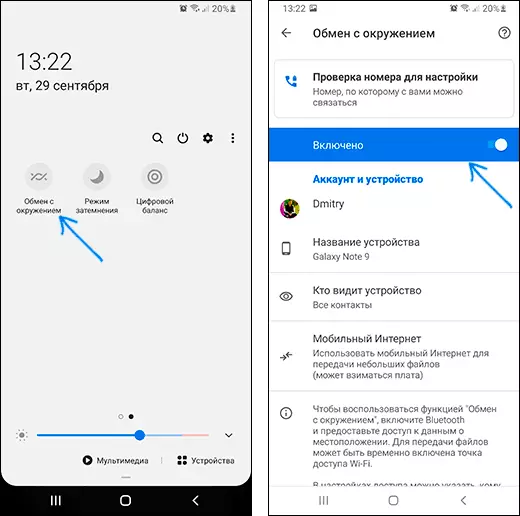
- Android-seadmest, kust andmed edastatakse, klõpsake failihalduri, kolmanda osapoole taotluse või kusagil nuppu Share ja valige "Börsi keskkond".
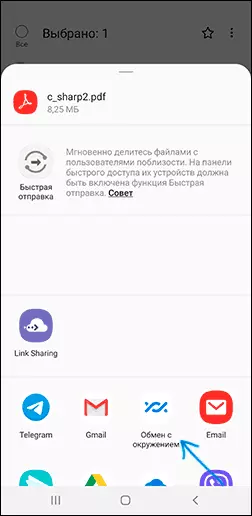
- Otsi olemasolevaid seadmeid. Kaug-seade võib kohe kuvada olemasoleva (kui telefon on kontaktide loendis), nagu allpool toodud pildil. Siis piisab selle valimiseks ja faili saatmiseks (peate kinnitama faili vastuvõtmise kaugseadmele).
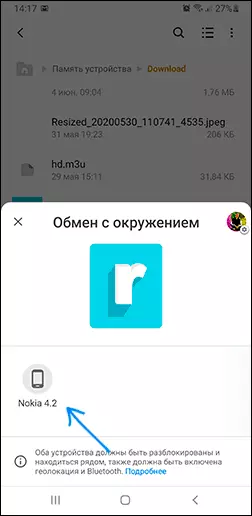
- Variant on võimalik, kui enne kaugjuhtimispuldi loendisse ilmumist on vaja võimaldada nähtavust, klõpsates teatises "Seade lähedal Failide failid".
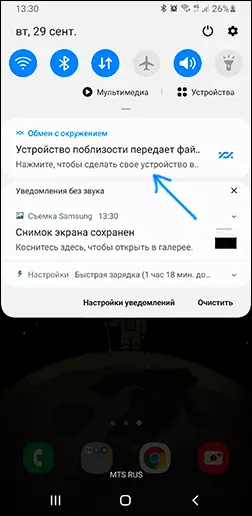
- Filed faile salvestatakse allalaadimiste kausta allalaadimisseadmesse.
Reeglina ei ole funktsioon funktsiooni kasutamise raske mõista. Mõned täiendavad punktid, mis võivad olla kasulikud:
- Kui te ei ole kindel, kas teil on nutitelefonis funktsioon "Börsi keskkonnaga", vaadake kiire juurdepääsupaneeli (nupud teavitusalasse) ja vaadake, kas seal on sobiv nupp. Kui ei, proovige uurida lahtiühendatud nuppude loendit (menüünupp on "nuppude järjekord" või vajutades nuppu pliiatsiga pildiga).
- Saate muuta privaatsuse parameetreid ja kasutatud failiülekande tüüpe (näiteks saatmise ja mobiilsidevõrgu lubamine või Interneti kasutamise täielikuks keelamiseks edastamiseks), kasutades "Börsi keskkonda", läheb "Seaded" - "Google "-" Ühendused seadmed "-" vahetus ümbrusega ". Seadete samas osas saate selle funktsiooni täielikult keelata.
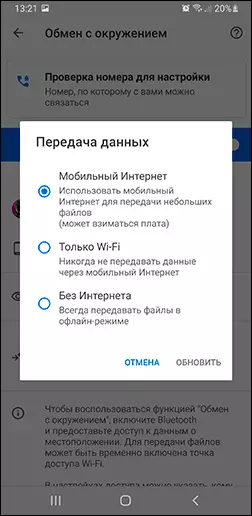
Minu testis töötab kõik hästi, võite kasutada funktsiooni: läbis baasi offline Wikipedia 20-ga, mis on nutitelefoni ja tableti vahel liigse GB vahel - aeg läks palju, kuid see on selle summa jaoks üsna vastuvõetav, see on võimalik, et USB-ga arvuti abil vahepealne seos oleks pikem.
